Od wersji 2022.0 możliwe jest masowe przesyłanie plików do Repozytorium.
Po kliknięciu w prawym górnym rogu okna Repozytorium w przycisk ![]() [Prześlij] zostaje otwarte okno dialogowe, w którym można zaznaczyć jeden lub więcej plików, które będą przesłane do Repozytorium.
[Prześlij] zostaje otwarte okno dialogowe, w którym można zaznaczyć jeden lub więcej plików, które będą przesłane do Repozytorium.
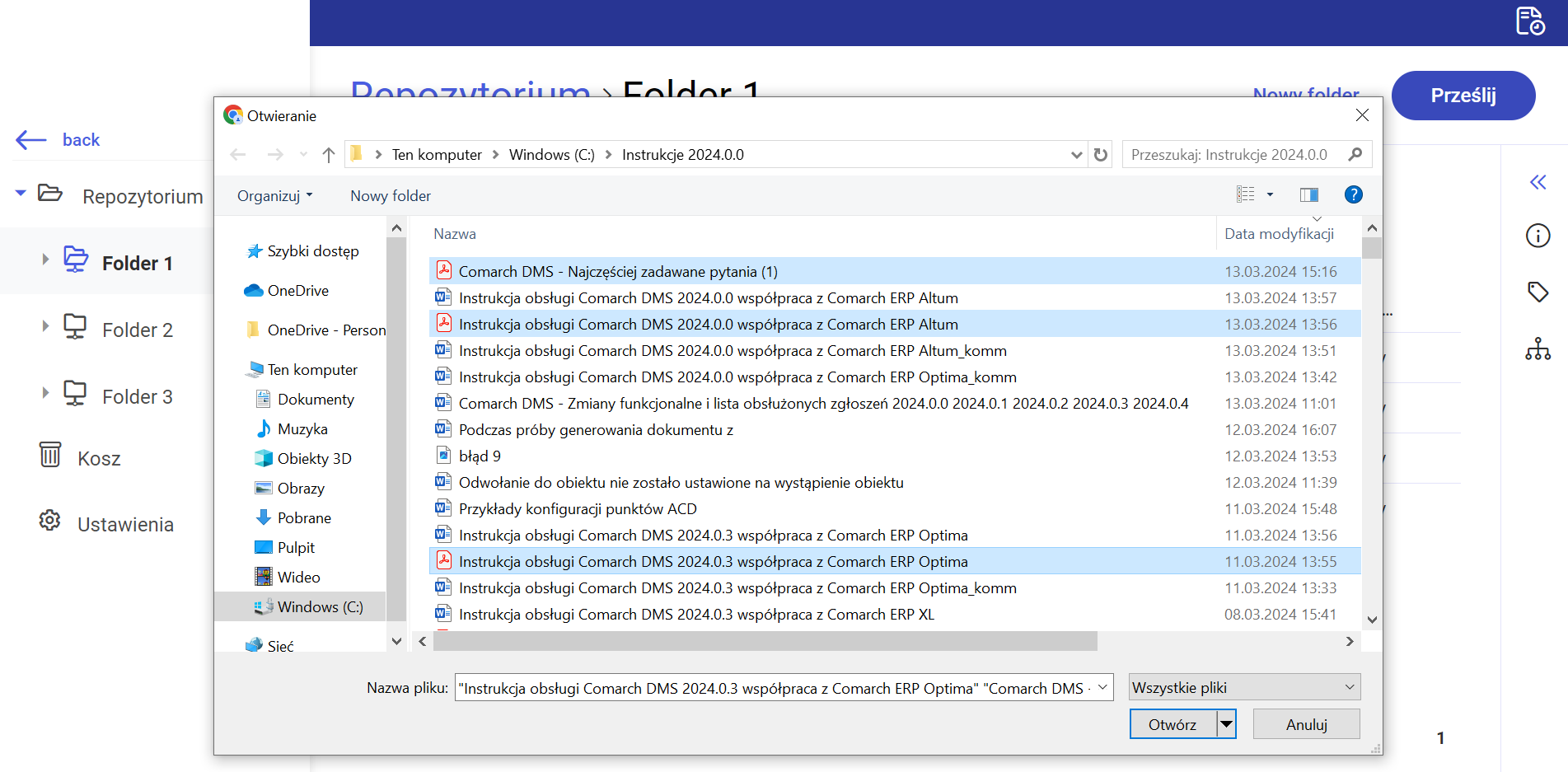
Po wyborze plików należy potwierdzić wybór, klikając w oknie dialogowym przycisk ![]() [Otwórz] . Operator może również zamiast używać przycisku
[Otwórz] . Operator może również zamiast używać przycisku ![]() [Prześlij] , przeciągnąć plik/pliki i upuścić na obszar listy za pomocą kursora (metodą drag&drop).
[Prześlij] , przeciągnąć plik/pliki i upuścić na obszar listy za pomocą kursora (metodą drag&drop).
W każdej z tych opcji po wyborze plików do transferu zostanie otwarte okno z informacją o postępie transferu każdego z wybranych plików, widoczne na środku ekranu.
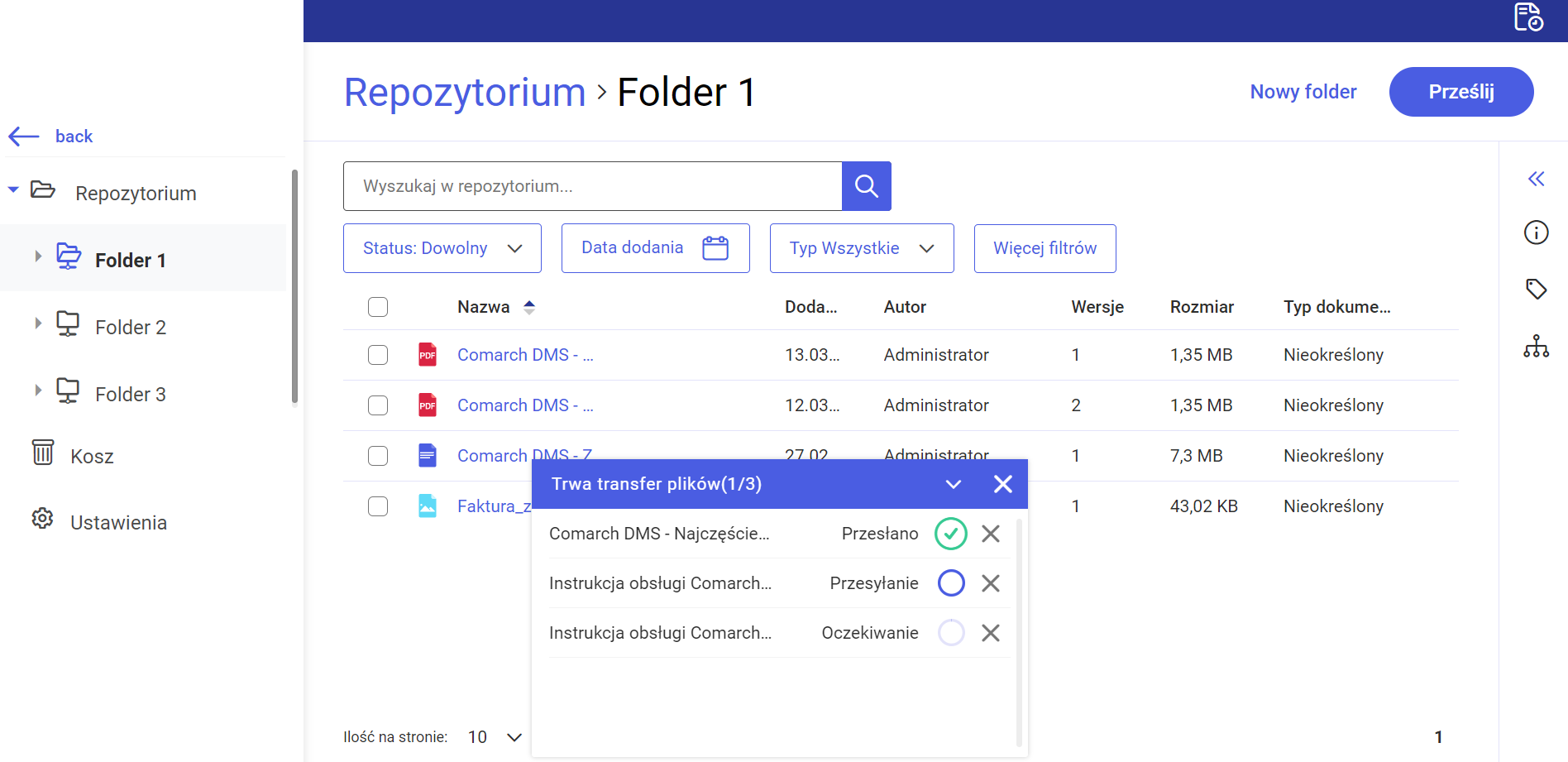
W ramach okna transferu plików dostępne są informacje dotyczące:
- Plików przesłanych
- Plików nieprzesłanych (wyświetlane są wówczas błędy)
- Plików, które są przetwarzane
Okno transferu plików może przyjmować jeden z dwóch stanów:
1. Rozwinięty – prezentowane są wówczas następujące informacje:
- W nagłówku okna: informacja Trwa transfer plików (<liczba plików przesłanych w całości/ liczba wszystkich plików, które wybrano do transferu)
- Nazwy poszczególnych plików z informacją: Przesłano (jeśli przesyłanie pliku zakończyło się pomyślnie), Nie przesłano (jeśli podczas przesyłania pliku nastąpił błąd), Przesyłanie (jeśli plik jest właśnie przesyłany) lub Oczekuje (jeżeli plik jest w kolejce do przeslania). Jeśli nazwa pliku jest długa, można wyświetlić ją w całości po przesunięciu na nią kursora
- Ikona
 (jeśli plik został pomyślnie przesłany), ikona
(jeśli plik został pomyślnie przesłany), ikona  (jeśli plik nie został poprawnie przesłany) lub kółko pokazujące stan przesyłania poszczególnych plików (jeżeli trwa transfer danego pliku lub transfer ma się dopiero rozpocząć). W wersji 2023.0.1 została dodana ikona
(jeśli plik nie został poprawnie przesłany) lub kółko pokazujące stan przesyłania poszczególnych plików (jeżeli trwa transfer danego pliku lub transfer ma się dopiero rozpocząć). W wersji 2023.0.1 została dodana ikona  wraz z informacją, która jest wyświetlana w przypadku, gdy z nieznanego powodu komponent do podpisu cyfrowego nie może dokonać weryfikacji podpisu na załączniku w formacie pdf.
wraz z informacją, która jest wyświetlana w przypadku, gdy z nieznanego powodu komponent do podpisu cyfrowego nie może dokonać weryfikacji podpisu na załączniku w formacie pdf. - Znak
 , za pomocą którego można anulować transfer danego pliku
, za pomocą którego można anulować transfer danego pliku
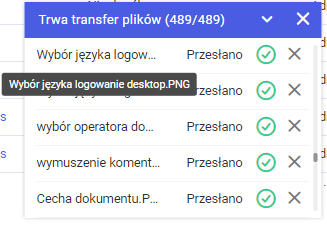
Jeśli operator przesunie kursor na napis Nie przesłano lub na ikonę ![]() , zostanie wyświetlona informacja o przyczynie błędu transferu.
, zostanie wyświetlona informacja o przyczynie błędu transferu.

Jeśli operator przesunie kursor na ikonę ![]() , wówczas wyświetlana jest informacja Nie można zweryfikować podpisu cyfrowego.
, wówczas wyświetlana jest informacja Nie można zweryfikować podpisu cyfrowego.
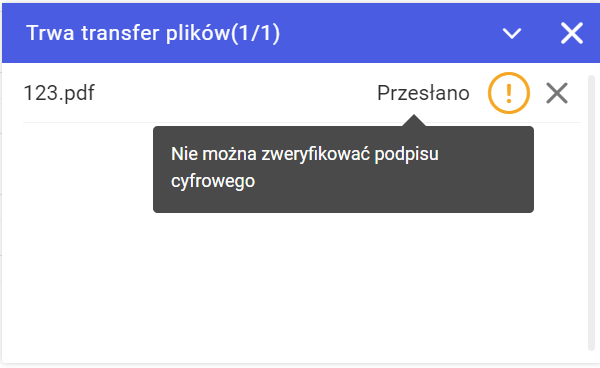
2. Zwinięte – widoczne są wtedy następujące informacje:
- Informacja o transferze plików Trwa transfer plików
- Liczba plików przesłanych w całości/liczba wszystkich plików, które wybrano do transferu

Okno transferu plików można rozwijać ![]() lub zwijać
lub zwijać ![]() za pomocą strzałki dostępnej w nagłówku okna. Wybór znaku
za pomocą strzałki dostępnej w nagłówku okna. Wybór znaku ![]() w ramach nagłówka okna transferu plików powoduje anulowanie wszystkich trwających transferów jednocześnie.
w ramach nagłówka okna transferu plików powoduje anulowanie wszystkich trwających transferów jednocześnie.
Jeżeli w lokalizacji, do której jest przesyłany plik o danej nazwie, znajduje się już plik o takiej samej nazwie, wówczas wyświetlony zostaje poniższy komunikat:
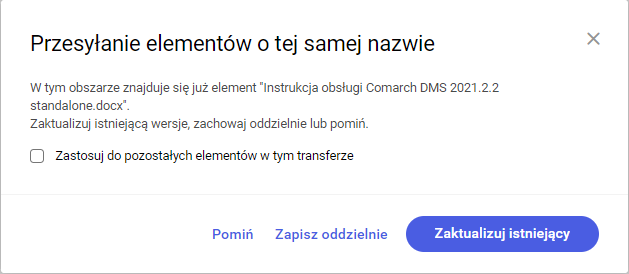
W ramach komunikatu można wybrać jeden z trzech przycisków:
-
 [Pomiń] – wówczas plik nie będzie dodany do Repozytorium
[Pomiń] – wówczas plik nie będzie dodany do Repozytorium -
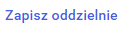 [Zapisz oddzielnie] – plik zostanie dodany do Repozytorium jako osobny plik z dopisanym do nazwy numerem wersji w nawiasie, np. <nazwa> (1)
[Zapisz oddzielnie] – plik zostanie dodany do Repozytorium jako osobny plik z dopisanym do nazwy numerem wersji w nawiasie, np. <nazwa> (1) -
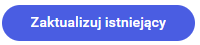 [Zaktualizuj istniejący] – plik zostanie dodany do Repozytorium jako najnowsza (aktualna) wersja pliku, który już znajduje się w repozytorium
[Zaktualizuj istniejący] – plik zostanie dodany do Repozytorium jako najnowsza (aktualna) wersja pliku, który już znajduje się w repozytorium
Jeżeli operator zaznaczy w ramach komunikatu checkbox ![]() [Zastosuj do pozostałych elementów w tym transferze], wtedy wybrana w ramach komunikatu opcja zostanie zastosowana w stosunku do wszystkich pozostałych przesyłanych elementów.
[Zastosuj do pozostałych elementów w tym transferze], wtedy wybrana w ramach komunikatu opcja zostanie zastosowana w stosunku do wszystkich pozostałych przesyłanych elementów.
Jeśli w oknie transferu pliku znajdują się pliki o statusie Przesyłanie lub Oczekuje, a operator próbuje zamknąć przeglądarkę, wówczas zostanie wyświetlony poniższy komunikat:

Możliwy jest wówczas wybór opcji:
- Anuluj – w takim przypadku przeglądarka nie zostanie zamknięta, a transfer plików będzie kontynuowany
- Wyjdź – po kliknięciu tego przycisku transfer ulegnie przerwaniu, natomiast przeglądarka zostanie zamknięta





